首页 / 教程
怎么管理win10系统云端同步文件? 【win10控制面板怎么调出来】
2022-10-21 20:37:00
现在因为工作和日常的需要人们可能需要保存的文件资料越来越多,可能我们随时随地都会可能需要使用到其中的文件也不方便携带,这是通过云端来保存文件的方法就能帮助用户们解决,只是如何管理保存才能让我们更好的使用云端来储存呢?
一些用户会将本地文件与云端同步,这样有利于文件在异地使用,而且还可防止文件丢失。但云端文件不同于本地文件那样易于管理,易发版本冲突、内容丢失等问题。其实云端同步文件管理使用需要技巧。下面就让小编教你win10系统云端同步文件管理技巧吧。
win10系统管理云端同步文件的方法:
1. 分类明晰 选择性同步省流量
不同于Windows资源管理器,云端文件操作方式不够齐备(如可视化目录树、拖动操作等功能较弱或缺失)。若事前没有规划好文件结构,等文件多了乱了才去整理,就比较麻烦。因此须提前规划。
云端文件分类规划要点是明确其含义。类似“文档”、“图片”这样的文件夹通用性太强,看不出具体内容,若多人共享则易混淆、难定位。不妨将其细分为如“设计文档-规划部”这样的格式更易定位和查找。对时间敏感型的项目,可在名称中加上时间区间,如“采访录音(20170301-20170918)-新闻部”。
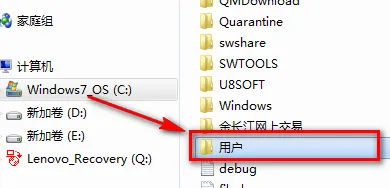
通过“选择性同步”关闭暂时不需要同步的文件夹,这样可以大大节省有限的上传下载流量(图1)。右击同步盘托盘图标并选择“同步文件夹→管理”,然后在同步文件夹图标上右击,选择“选择性同步”,在列表中勾选需要同步的文件夹即可。
2. 重定默认设置 防止文件混乱
不少人有使用软件默认设置的习惯。坚果云默认的本地同步文件夹是“我的坚果云”。如果不同用户使用同一台电脑,均用这个默认的文件夹,即便用不同的账号登录,也会将两个人的同步文件混杂在同一个同步文件夹中,势必造成个人文件的混乱。
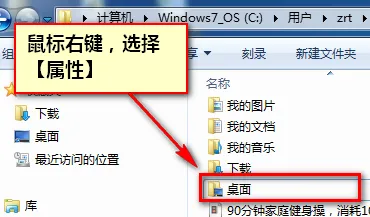
为此,可在安装过程中自定义个性化同步文件夹。如果软件已经按默认安装怎么办?可右击托盘坚果云图标,选择“同步文件夹→管理”命令,在打开的窗口中,点击“移动”按钮,将同步文件夹的路径移动到新设的个性文件夹(图2)。如“张三的坚果云”或“李四的坚果云”。#f#
3. 避免文件冲突 冲突有法解决
如果访问云文件时看到文件上有锁头标志,说明文件已被打开并锁定。这时若强行打开编辑,则会形成一个带“-冲突”字样的文件副本并同步到云端,这样就会形成文件版本冲突。此外,同一台电脑取消同步后修改了同步文件夹中的文件;多台电脑在未开启客户端的情况下,编辑了同一个同步文件;多台电脑的同一应用程序数据放在相同的同步盘中,而这些电脑同时开启时,均可能产生文件版本冲突。为此,需尽量避免上述操作。
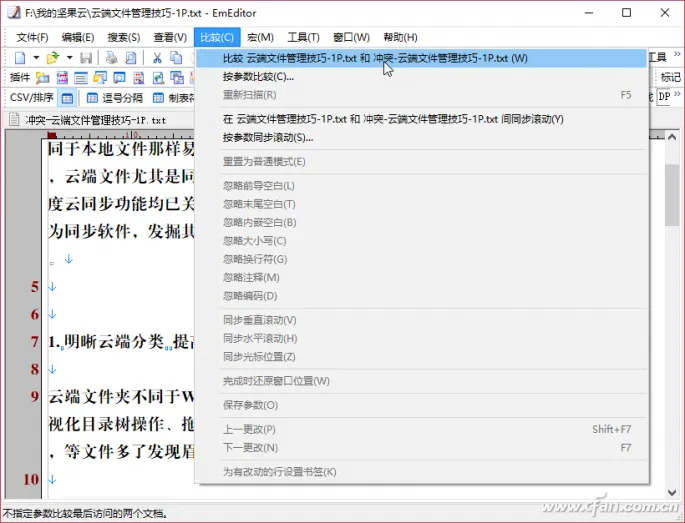
对于已经产生冲突的文件,纯文本或代码文件可通过EmEditor软件的“比较”功能进行对比,合并删除(图3);Word文档可以用Office 2003自带的“工具→比较并合并文档”功能或Office 2007以上版本的“审阅→比较”功能对比合并,删除冲突文件。其他类型文件冲突可通过文件日期、属性等判断文件新旧,删除冲突文件。
最新内容
| 手机 |
相关内容

windows10合盘步骤 【window10系统
windows10合盘步骤 【window10系统怎么合盘】,合盘,系统,步骤,镜像,磁盘,删除,1、右键点一下“此电脑”,在弹出的右键菜单中选择“管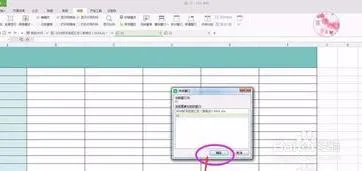
wps两个表格同步 | wps表格样才能
wps两个表格同步 【wps表格样才能在二台电脑上同步】,表格,同步,数据,脑上,台电,桌面上,1.wps表格怎么样才能在二台电脑上同步可以,
WPS给电子表格加密 | wps表格设置
WPS给电子表格加密 【wps表格设置密码保护为表格文件加密设置打开密码】,表格,怎么设置密码,电子表格,打开,文件加密,加密,1.wps表
wps文件插入二维码 | wps插入二维
wps文件插入二维码 【wps插入二维码】,插入,二维码,条形码,链接,生成,生成二维码,1.wps怎么插入二维码工具:Wps方法如下:1、要使用这
win7清理wps文件恢复 | windows7一
win7清理wps文件恢复 【windows7一键恢复后wps文档恢复】,文档恢复,一键恢复,文件,怎么恢复,删除,方法,1.windows7一键恢复后wps文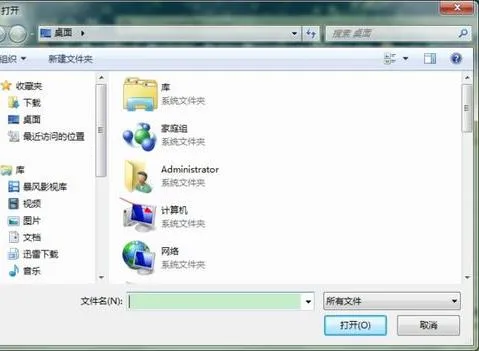
wps将ppt文件打包发送 | 电脑上wps
wps将ppt文件打包发送 【电脑上wps进行文件打包】,打包,文件,文档,电脑上,演示,幻灯片,1.电脑上wps怎样进行文件打包电脑上wps进行
用wps压缩文件夹 | 电脑wps压缩文
用wps压缩文件夹 【电脑wps压缩文件夹压缩】,压缩,文件,打包,怎么把,手机上,怎么压缩文件,1.电脑wps压缩文件夹怎么压缩电脑wps压缩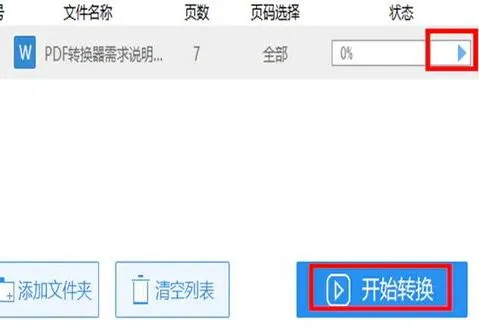
wps文件转化为ppt | 将wps转化为pp
wps文件转化为ppt 【将wps转化为ppt】,文件,转成,格式,转换成,图文教程,文档,1.怎样将wps转化为ppt1.双击文件,将其打开。2.这个时候











